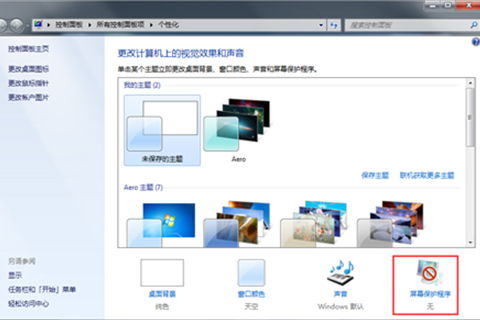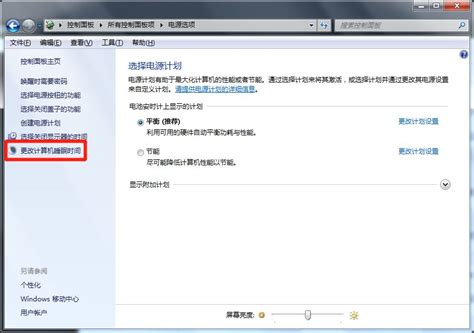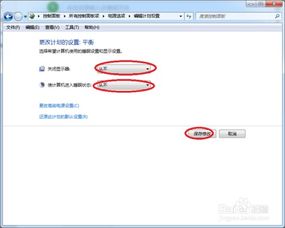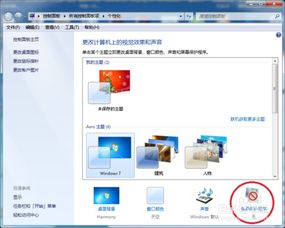电脑自动休眠?教你轻松关闭!
电脑作为我们日常生活和工作中不可或缺的工具,经常需要长时间运行,特别是在处理重要任务或进行长时间下载时,我们往往不希望电脑自动进入休眠状态。那么,如何让电脑不自动休眠呢?本文将详细介绍几种方法,帮助你轻松实现这一目标。
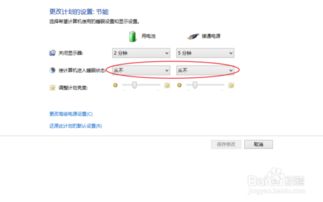
方法一:通过Windows设置调整电源和睡眠选项
1. 打开设置:

按下键盘上的Win + I快捷键,打开Windows的“设置”窗口。
2. 选择系统:
在设置界面中,点击左侧的“系统”选项。
3. 调整电源和睡眠设置:
在系统界面中,选择“电源和睡眠”选项。在这里,你会看到两个主要选项:“屏幕”和“睡眠”。
屏幕:设置“关闭屏幕”的时间为“从不”,这样屏幕就不会自动关闭。
睡眠:设置“进入睡眠状态”的时间为“从不”,防止电脑进入睡眠状态。
4. 更改计划设置(可选):
在“电源和睡眠”界面中,点击“其他电源设置”。在弹出的窗口中,选择当前使用的电源计划,点击“更改计划设置”。在“使计算机进入睡眠状态”选项中,同样选择“从不”,然后点击“保存修改”。
方法二:通过控制面板调整电源选项
1. 打开控制面板:
点击屏幕左下角的“开始”按钮,选择“控制面板”。
2. 进入电源选项:
在控制面板中,选择“系统和安全”,然后点击“电源选项”。
3. 选择电源计划:
在电源选项界面中,选择当前使用的电源计划,点击“更改计划设置”。
4. 调整设置:
设置“关闭显示器”和“使计算机进入睡眠状态”的时间为“从不”,然后点击“保存修改”。
方法三:禁用屏幕保护程序
屏幕保护程序也可能导致电脑锁屏,因此禁用屏幕保护程序也是防止电脑自动锁屏的一种方法。
1. 打开设置:
按下Win + I快捷键,打开“设置”窗口。
2. 选择个性化:
在设置界面中,点击“个性化”。
3. 进入锁屏界面:
在左侧菜单中选择“锁屏界面”。
4. 禁用屏幕保护程序:
滑动到页面底部,点击“屏幕保护程序设置”。在弹出的窗口中,将“屏幕保护程序”选项设置为“无”,并确保取消勾选“在恢复时显示登录屏幕”。
方法四:通过注册表编辑器禁用锁屏
虽然这种方法稍微复杂一些,但也能有效防止电脑自动锁屏。
1. 打开注册表编辑器:
按下Win + R键,输入“regedit”,按下回车键打开注册表编辑器。
2. 导航到指定路径:
在注册表编辑器中,导航到以下路径:HKEY_LOCAL_MACHINE\SOFTWARE\Policies\Microsoft\Windows\Personalization。
3. 创建Personalization文件夹(如果不存在):
如果“Personalization”文件夹不存在,可以右键点击“Windows”文件夹,选择“新建” > “项”,并命名为“Personalization”。
4. 创建DWORD值:
在“Personalization”文件夹中,右键点击空白处,选择“新建” > “DWORD (32位) 值”,将其命名为“NoLockScreen”。
5. 设置数值数据:
双击“NoLockScreen”,将数值数据设置为“1”,然后点击“确定”。
6. 重启电脑:
关闭注册表编辑器,重启电脑以应用更改。
方法五:使用命令行禁用休眠功能
对于熟悉命令行的用户,可以通过命令行快速禁用电脑的休眠功能。
1. 打开命令提示符:
按下Win + S键,在搜索框中输入“cmd”,右键点击“命令提示符”,选择“以管理员身份运行”。
2. 执行命令:
在命令提示符窗口中,输入相应的命令来禁用休眠功能(具体命令根据需求而定)。
方法六:使用第三方工具
除了以上方法,还可以使用一些第三方工具来防止电脑自动锁屏和休眠。
1. Caffeine:
Caffeine是一款轻量级软件,可以通过模拟用户活动防止电脑进入休眠状态。安装完成后,运行Caffeine,工具栏中会出现小咖啡杯图标,表示防止休眠功能已开启。
2. NoSleep:
NoSleep是另一款可以防止电脑睡眠的工具。它通过模拟鼠标微动,保持鼠标一直在移动状态,从而防止电脑锁屏和休眠。
注意事项
1. 电源连接:
在设置电脑不锁屏和不休眠时,请确保电脑已连接稳定的电源,以免因电池电量耗尽而意外关机。
2. 安全性:
虽然禁用锁屏和休眠功能可以提高便利性,但也可能降低电脑的安全性。特别是在公共环境中使用时,建议谨慎考虑是否禁用这些功能。
3. 节能:
长时间不锁屏和不休眠会增加电脑的能耗,不利于节能环保。因此,在不需要长时间运行的情况下,建议适当设置锁屏和休眠时间。
4. 注册表风险:
修改注册表有风险,建议谨慎操作,并在修改前备份注册表。如果不熟悉注册表操作,建议寻求专业人士的帮助。
通过以上方法,你可以轻松设置电脑不锁屏和不休眠,满足长时间运行程序或进行监控等需求。同时,也请注意在享受便利性的同时,关注电脑的安全性和能耗问题。希望这篇文章能帮助你更好地管理电脑的电源设置,提升使用体验。
- 上一篇: 中国乐观态度的名人典范有哪些
- 下一篇: 侏儒工程学任务流程详解
-
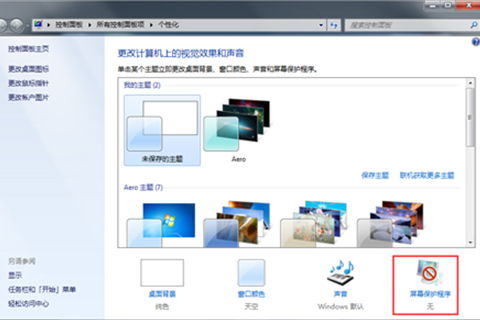 轻松搞定!Windows7关闭自动休眠的详细步骤资讯攻略11-13
轻松搞定!Windows7关闭自动休眠的详细步骤资讯攻略11-13 -
 揭秘!轻松几步,教你如何关闭Win7系统的休眠功能资讯攻略10-27
揭秘!轻松几步,教你如何关闭Win7系统的休眠功能资讯攻略10-27 -
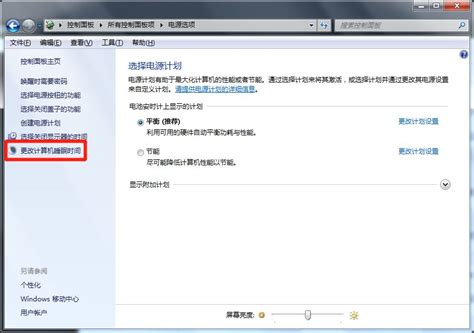 电脑休眠状态?教你一键轻松唤醒!资讯攻略11-24
电脑休眠状态?教你一键轻松唤醒!资讯攻略11-24 -
 轻松搞定!如何让电脑告别自动休眠资讯攻略11-24
轻松搞定!如何让电脑告别自动休眠资讯攻略11-24 -
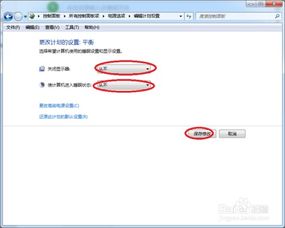 Win7系统关闭休眠功能的简单方法资讯攻略11-12
Win7系统关闭休眠功能的简单方法资讯攻略11-12 -
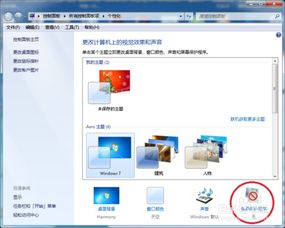 轻松解决!如何在Win7系统中关闭电脑自动休眠功能资讯攻略11-12
轻松解决!如何在Win7系统中关闭电脑自动休眠功能资讯攻略11-12